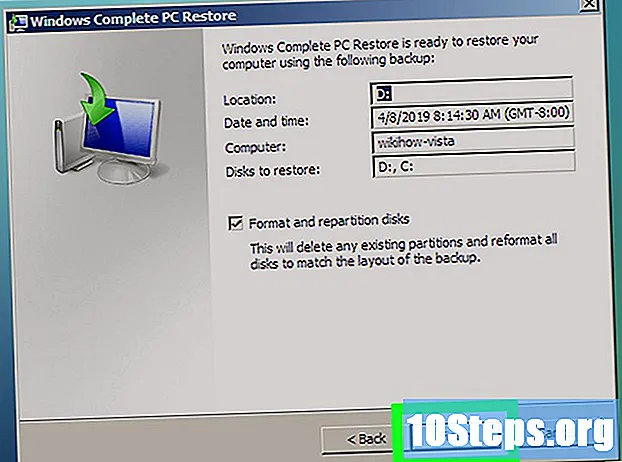
Tartalom
Ha a Windows Vista számítógép váratlanul leállt egy rendszerhiba vagy vírus miatt, vagy ha formázni akarja a merevlemez-meghajtót, és visszaállítani a számítógép gyári beállításait, akkor tudja, hogy többféle módon visszaállíthatja. Végezhet rendszer-visszaállítást, visszaállíthat egy korábban létrehozott biztonsági másolatot, újratelepítheti a Windows-ot, vagy egyszerűen visszaállíthatja a számítógép eredeti gyári beállításait.
Lépések
1. módszer az 5-ből: Rendszer-visszaállítás végrehajtása
Kattintson a "Start" menüre és válassza az "Összes program" menüpontot’.

Kattintson a "Kellékek" elemre, majd válassza a "Rendszereszközök" lehetőséget’
Kattintson a "Rendszer-visszaállítás" elemre’. A képernyőn megjelenik a "Rendszer-visszaállítás" ablak.

Válassza ki a visszaállítási pont melletti lehetőséget, amelyet a számítógép visszaállításához használni kíván. Választhat a Windows által javasolt helyreállítási pontot, vagy egy másik lehetőséget.
Kattintson a "Tovább" gombra’.

Jelölje be a "C:" melletti pipát. "amikor megkérdezték, hogy melyik merevlemezt szeretné visszaállítani.
Kattintson a "Befejezés" gombra’. A rendszerfájlok a kiválasztott dátum és idő szerint helyreállnak, és a személyes fájlokat nem érinti.
2. módszer az 5-ből: A számítógép helyreállítása a rendszer biztonsági másolatából (a Windows telepítőlemezével)
Helyezze be a számítógéphez kapott telepítőlemezt.
Kattintson a „Start” menüre, majd a „Zár” ikon melletti nyílra.
Kattintson az "Újraindítás" gombra’. A számítógép újraindul és felismeri a telepítő lemezt az indítás során.
Nyomja meg bármelyik gombot, amikor a rendszer felszólítja a Windows telepítésére.
Válassza ki a kívánt nyelvet, majd kattintson a "Tovább" gombra’.
Kattintson a „Javítsa meg a számítógépet’.
Kattintson a javítandó operációs rendszer nevére. Ezt az opciót valószínűleg "Microsoft Windows Vista" feliratú lesz.
Kattintson a "Tovább" gombra’. Megjelenik a "Rendszer-helyreállítási lehetőségek" menü.
Kattintson a "Teljes számítógép-visszaállítás’.
Válassza ki azt a helyreállítási pontot, amelyre vissza kívánja állítani a számítógépet.
Kattintson a "Tovább" gombra’.
Ellenőrizze, hogy a kívánt helyreállítási pont helyes-e, és kattintson a "Befejezés" gombra’. Ezután a Windows visszaállítja számítógépének tartalmát, például a fájlokat és a rendszerbeállításokat, a választott dátum szerint.
3. módszer az 5-ből: A számítógép helyreállítása a rendszer biztonsági másolatából (a Windows telepítőlemezének nélkül)
Kapcsolja be a Windows Vista számítógépet.
- Ha ez már be van kapcsolva, kattintson a „Start” menüre, és válassza a „Blokkolás” gomb melletti legördülő menüből az „Újraindítás” lehetőséget.
Nyomja meg a gombot F8 ismételten, amint a számítógép elindul. A képernyőn megjelenik az "Advanced boot options" menü.
- Ha nem jelenik meg, indítsa újra a számítógépet, és folytassa a gomb megnyomását. F8 ismételten, mielőtt a Windows logó megjelenik a képernyőn.
A billentyűzet irányító nyilaival jelölje ki a „A számítógép javítása” lehetőséget’.
Nyomja meg a gombot ↵ Írja be.
Válassza ki a billentyűzet elrendezését és válassza a "Tovább" lehetőséget’.
Válassza ki a felhasználónevet a legördülő menüből, és írja be a Windows Vista jelszavát.
Kattintson az "OK" gombra’. Megjelenik a "Rendszer-helyreállítási lehetőségek" menü.
Kattintson a "Teljes számítógép-visszaállítás’.
Válassza ki azt a helyreállítási pontot, amelyre vissza kívánja állítani a számítógépet.
Kattintson a "Tovább" gombra’.
Ellenőrizze, hogy a kívánt helyreállítási pont helyes-e, és kattintson a "Befejezés" gombra’. Ezután a Windows visszaállítja számítógépének tartalmát, például a fájlokat és a rendszerbeállításokat, a választott dátum szerint.
4. módszer az 5-ből: A Windows Vista újratelepítése
- Kapcsolja be a Windows Vista számítógépet.
Helyezze be a Windows Vista telepítőlemezt a CD-meghajtóba. A képernyőn megjelenik a "Windows Telepítés" varázsló.
Kattintson a "Telepítés most" elemre’”’.
Olvassa el a Windows Vista használati feltételeit és kattintson az "Elfogadom a licencfeltételeket’.
Válassza az "Egyéni" lehetőséget, amikor a varázsló megkérdezi a kívánt telepítés típusát.
Válassza a "C: partíciót: ", amikor a varázsló a Windows Vista telepítési helyét kéri.
Kattintson a "Tovább" gombra’. Elindul a Windows Vista telepítési folyamata, és a számítógép visszaáll a gyári beállításokra.
5. módszer az 5-ből: A számítógép visszaállítása a gyári beállításokra
- Húzza ki az összes külső perifériát, amely a számítógép számára nélkülözhetetlen. Néhány példa: nyomtatók, flash meghajtók és szkennerek.
- Bekapcsolni a számítógépet.
Nyomja meg a gombot F8 ismételten, amint a számítógép elindul. A képernyőn megjelenik az "Advanced boot options" menü.
- Ha nem jelenik meg, indítsa újra a számítógépet, és folytassa a gomb megnyomását F8 ismételten addig, amíg a Windows logó meg nem jelenik a képernyőn.
A billentyűzet irányító nyilaival jelölje ki a „A számítógép javítása” lehetőséget’.
Nyomja meg a gombot ↵ Írja be.
Válassza ki a kívánt nyelvet, majd kattintson a "Tovább" gombra’.
A felhasználónévvel és jelszóval lépjen be a Windows Vista rendszerbe.
Válassza ki a képről visszaállítási lehetőséget. Például, ha számítógépe Dell márkanév, válassza a "Dell gyár és visszaállítás" lehetőséget.
Kattintson a "Tovább" gombra’.
Válassza az "Igen, formázza újra a merevlemezt, majd az operációs rendszer gyári beállításait”.
Kattintson a "Tovább" gombra’. A számítógép most visszaáll az eredeti beállításokra.
Kattintson a "Befejezés" gombra a helyreállítási folyamat végén. A számítógép újraindul, és készen áll a használatra - vadonatúj!
tippek
- Végezzen rendszer-visszaállítást, ha a számítógépet vírusok, rosszindulatú programok vagy más rosszindulatú szoftverek fertőzték meg. A rendszer-visszaállítás visszaállítja a számítógép hatékony működéséhez szükséges regisztrációs fájlokat és egyéb Windows-beállításokat.
- Állítsa vissza a számítógép eredeti beállításait, ha eladni szándékozik vagy adományozni kíván valakinek. Így megakadályozható, hogy a leendő felhasználó hozzáférjen a személyes adataihoz a számítógépen.
- Ha újratelepíti a Windows Vista rendszert vagy visszaállítja a számítógép eredeti beállításait, akkor mindenképpen telepítse újra a frissített vírusölőt, hogy elkerülje a vírusokat és a rosszindulatú programokat.
- A teljes visszaállítás elvégzéséhez biztonsági másolatot kell készíteni egy másik merevlemezről vagy a hálózat egy mappájából. A Windows Vista "Biztonsági másolat és visszaállítás" segédprogramjával biztonsági másolatot készíthet.
figyelmeztetések
- Ha tudja, hogyan kell biztonsági másolatot készíteni a fájlokról és a dokumentumokról, akkor ezt meg kell tennie, mielőtt elvégezné a jelen cikk bármelyik módszerét. Az itt leírt eljárások nagy része teljes mértékben törli a számítógép merevlemezét, és elveszíti a rajta tárolt személyes fájlokat.
- Ne felejtse el, hogy egy számítógép biztonsági másolatként készített képének visszaállítása a számítógép összes fájlját helyettesíti a visszaállítási pont fájljaival. A jelenlegi programok, beállítások és fájlok helyébe az előző fájlok lépnek.


